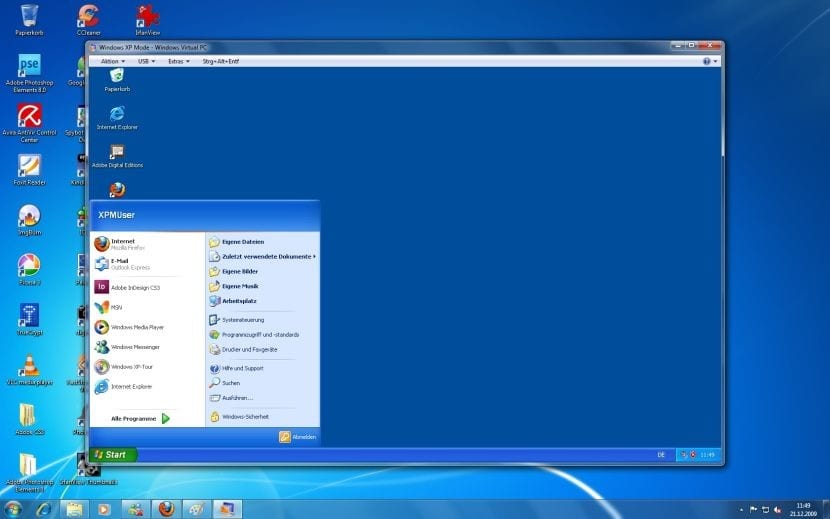
Podrška za sustav Windows XP od strane Microsofta odavno je trebala. Bilo je glasina da se ovaj sustav može ažurirati izmjenom registra radi simulacije verzije ugrađenih uređaja (što je i sama tvrtka brzo demantirala da radi). I premda bi prirodni korak bio migracija Od našeg računala do novog operativnog sustava, mnogi su programi još uvijek kompatibilni sa starim sustavom Windows XP.
U ovoj situaciji najbolja ideja može biti virtualizacija našeg sustava, ali rješenje koje nudi sam Microsoft (nazvano Windows XP Mode) zahtijeva upotrebu profesionalnih verzija sustava Windows 7 i 8 / 8.1.
Slijedeći vodič naučit ćemo kako zaobići ovo ograničenje i moći oponašati klasični Windows XP na našem računalu.
Prvi zahtjev koji naš tim mora ispuniti jest da matična ploča i procesor podržavaju tehnologiju virtualizacije Hyper-V (bilo na Intelu s Intel-VT ili AMD s AMD-V). Te se informacije mogu dobiti izravno na web mjestu proizvođača.
Dalje, moramo preuzmi izvršnu datoteku XP načina rada (WindowsXPMode_es-es.exe) iz Microsoftovo web mjesto, ali nećemo započeti instalaciju istog.
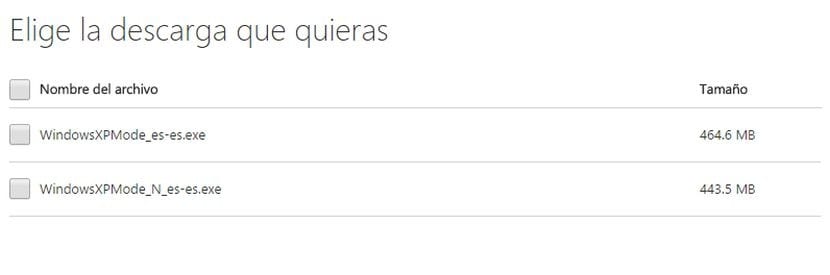
Dalje ćemo nastaviti dekomprimirati sadržanu sliku unutar instalacijskog programa. Preporučujemo upotrebu 7-Zip kompresor. Kliknuti ćemo desnom tipkom miša i odabrati opciju "Otvori arhivu" i izvući datoteku koja se nalazi na putu "/ sources / xpm".
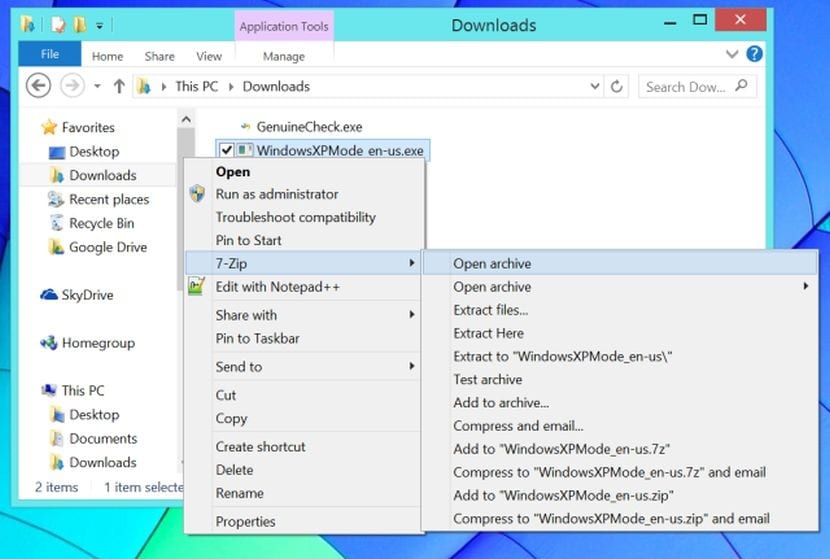
tada otvorit ćemo datoteku "Xpm" koji smo izvadili slijedeći isti prethodni postupak i, ovaj put, izvući ćemo datoteka nazvana "VirtualXPVHD". Ova je datoteka virtualna jedinica tvrdog diska s instaliranim ovim operativnim sustavom.
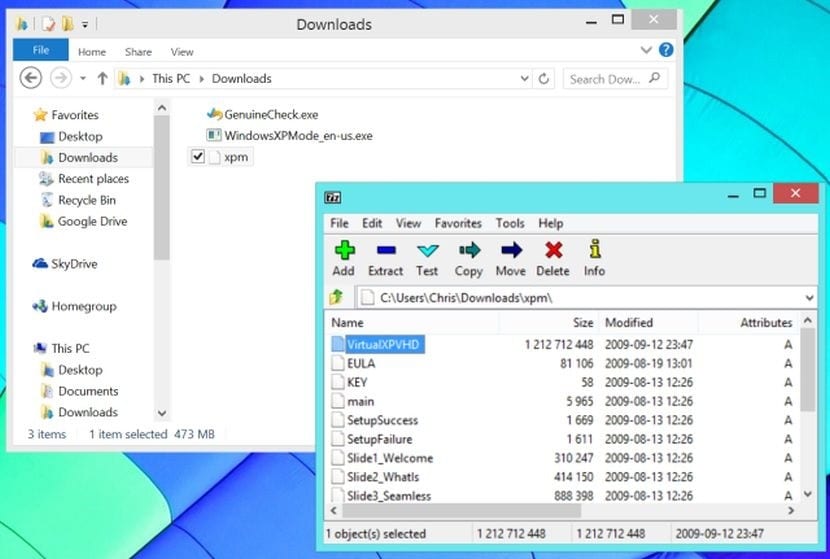
Jednom kada se datoteka "VirtualXPVHD" izdvoji, preimenovat ćemo je u izmijenit ćemo njegovo produženje, dodajući mu ".vhd". Sada možemo izbrisati datoteku "WindowsXPMode_es-es.exe" kako bismo oslobodili malo prostora na našem pogonu i. Nakon što je ovaj korak završen, imat ćemo sliku tvrdog diska koji se može pokrenuti putem virtualnog stroja.
Za oponašanje ovog sustava odabrali smo kao virtualni stroj VirtualBox, besplatno i dostupno za mnoštvo platformi. Stvorit ćemo a novi virtualni stroj i odabrat ćemo sustav "Windows XP (32 bita)" kao okruženje za instaliranje.
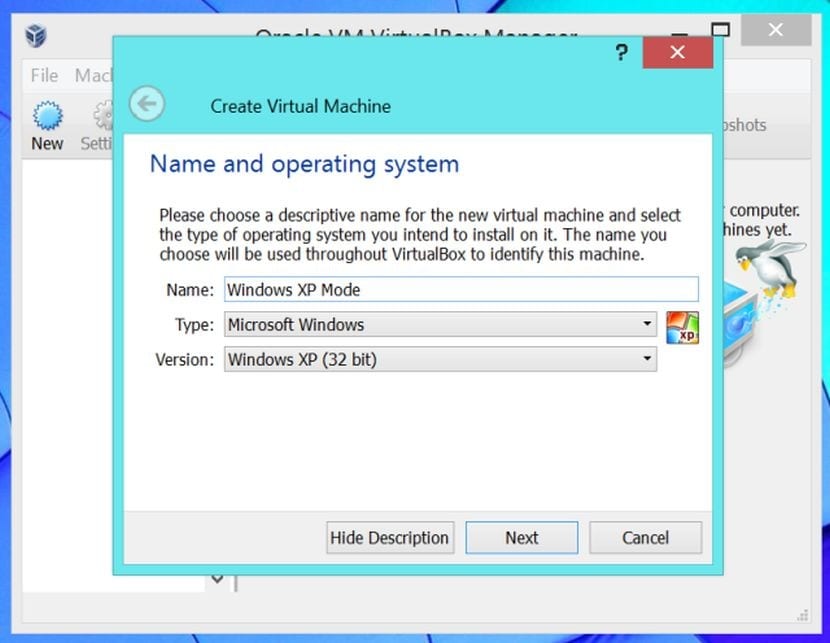
Dalje moramo dodijeliti količinu RAM-a Sustavu. VirtualBox prema zadanim postavkama preporučuje 192 MB, ali ako u vašem sustavu imate dovoljno memorije (možda nekoliko gigabajta), možete mu dodijeliti veću količinu. S 512 MB bit će dovoljno za pokretanje ovog operativnog sustava i većine njegovih aplikacija.
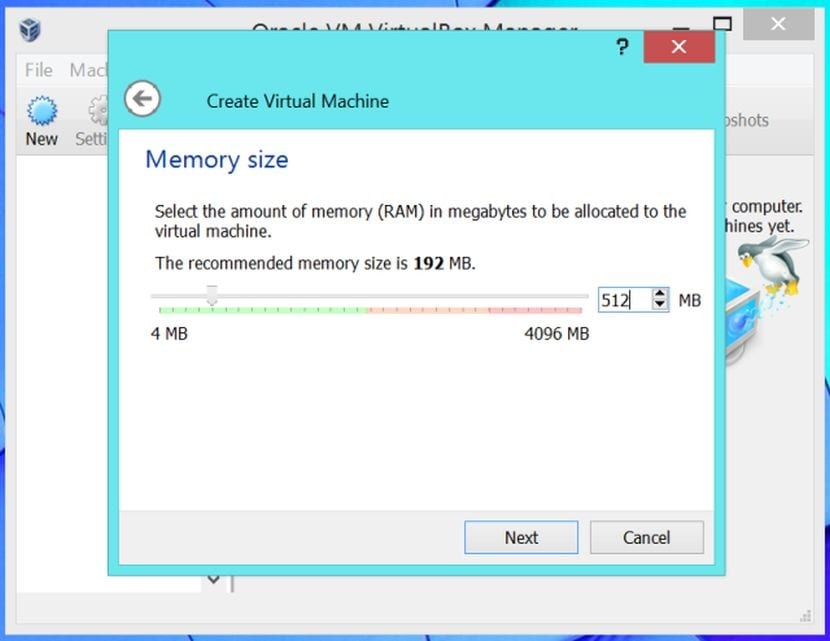
Dalje moramo stvoriti virtualni tvrdi disk, ali umjesto toga ćemo se pomaknuti do mjesta naše datoteke "VirtualXPVHD.vhd" i odabrati ga.
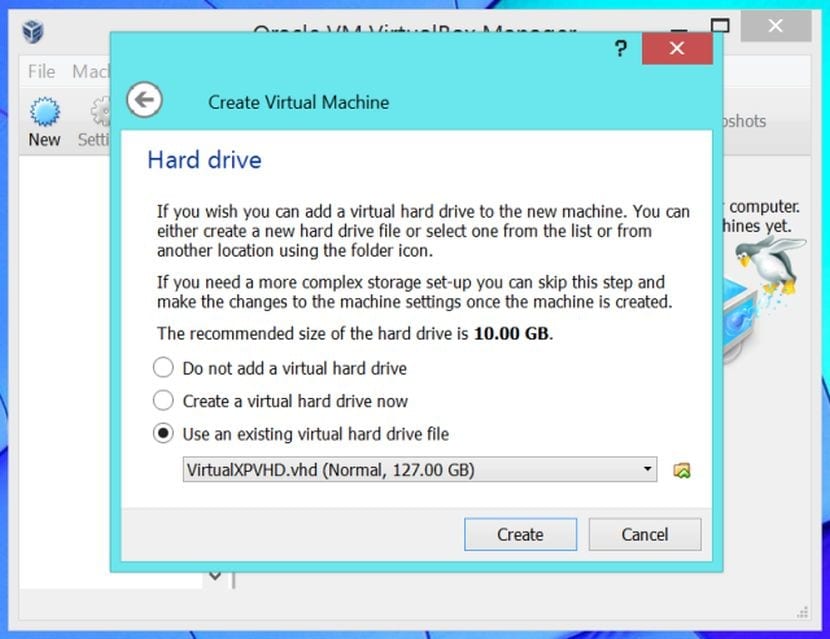
Napokon, možemo pokrenite sustav klikom na gumb Start virtualnog stroja. Srećom, trebate unijeti samo nekoliko parametara da biste dovršili instalaciju sustava i ne prolazite ga u potpunosti. Nakon dovršetka konfiguracije, imat ćete Windows XP funkcionalan sličan onom dobivenom s originalnog diska.
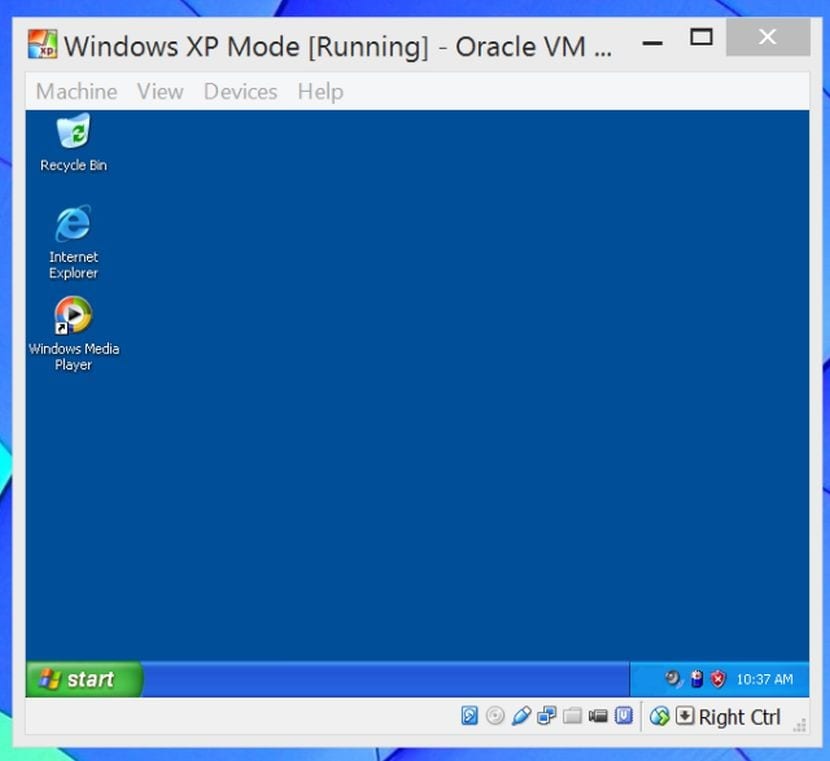
Emulacija sustava ograničava njegovu funkcionalnost na prostor virtualnog stroja. Ako želimo integrirati aplikacije našeg virtualiziranog sustava u glavnom sustavu, možemo koristiti druge dostupne uslužne programe kao što je bešavni način rada VirtualBox.
Izvrstan članak, kratak, precizan, dobro objašnjen i s ključnim slikama! volio sam